Отварање ПИ датотеке на рачунару
ПИ датотеке садрже изворни код који је написан на програмском језику Питхон. Такви се документи често налазе у основним мапама различитих апликација. Постоје методе које вам омогућавају да самостално отворите такав објекат на рачунару и не само да прегледате његов садржај, већ и покренете постојећи изворни код гледањем његове акције. Неколико додатних програма или уграђени Виндовс алат ће вам помоћи. Погледајмо све ове опције по редоследу.
Садржај
Отворите датотеке формата ПИ на рачунару
Као део овог чланка размотрит ћемо поступак покретања програма или скрипте кодиране унутар датотека претходно наведеног типа, тако да не препоручујемо да га извршите ако сте добили документ из непознатог извора. Заиста, унутра може садржати не само вирус, већ и друге претње које ће наштетити систему и личним подацима.
Метод 1: ИДЛЕ развојно окружење
Одлучили смо да започнемо методом развојног окружења ИДЛЕ-а, пошто је интегрисан и инсталиран на рачунару заједно са свим потребним елементима програмског језика Питхон-а. Ова ће опција постати најкориснија за оне кориснике који желе даље откривати и комуницирати са сличним објектима. Све акције се изводе на следећи начин:
Идите на званични сајт за преузимање Питхон-а
- Слиједите горњу везу да бисте дошли до странице за преузимање Питхон-а. У одељку „Преузми“ наведите једну од подржаних верзија језика. Овде би требало да градите на томе да ли желите да радите са ПЛ или желите да видите само једну датотеку. У другом случају избор није битан.
- Током инсталације, проверите да ли је потврђен потврдни оквир са инсталацијом ИДЛЕ.
- Када завршите, покрените развојно окружење из менија Старт или из мапе у коју сте инсталирали Питхон.
- Овде покажите показивач миша изнад „Датотека“ и пронађите ставку „Отвори“ .
- У Екплореру пронађите потребан документ и двапут кликните на њега ЛМБ.
- Сада сте добили изворни код са истицањем синтаксе. Можете је погледати и детаљно проучити.
- Ако требате извршити код преко уграђеног компајлера, пронађите „Рун“ и кликните на „Рун Модуле“ .
- Добићете програм на делу. Ако се на екрану појаве црвени натписи, што указује на присуство грешака, највероватније се ова датотека не може сама покренути, јер је део других података.
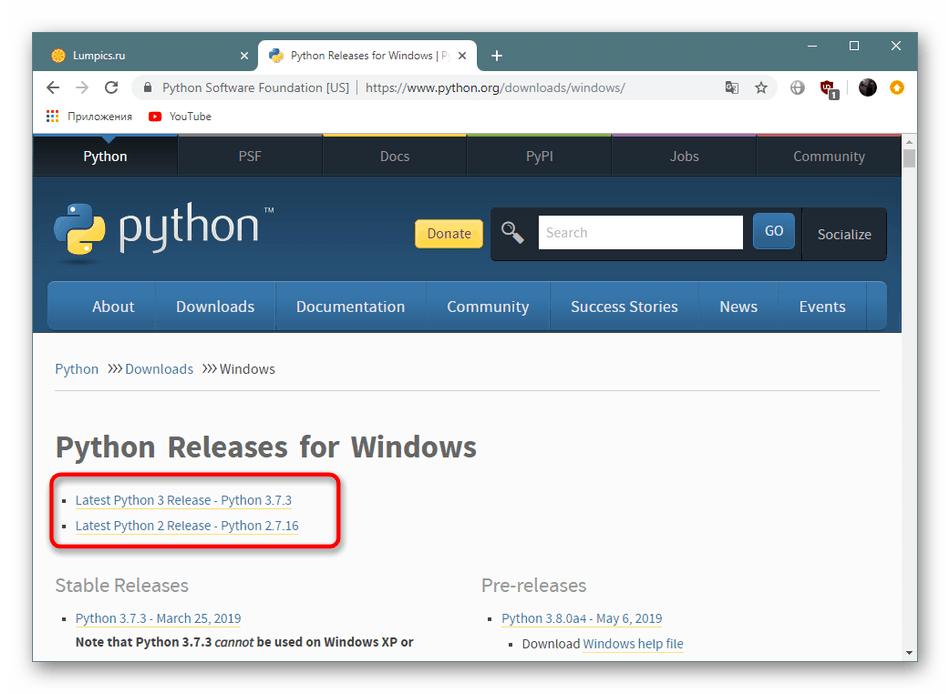
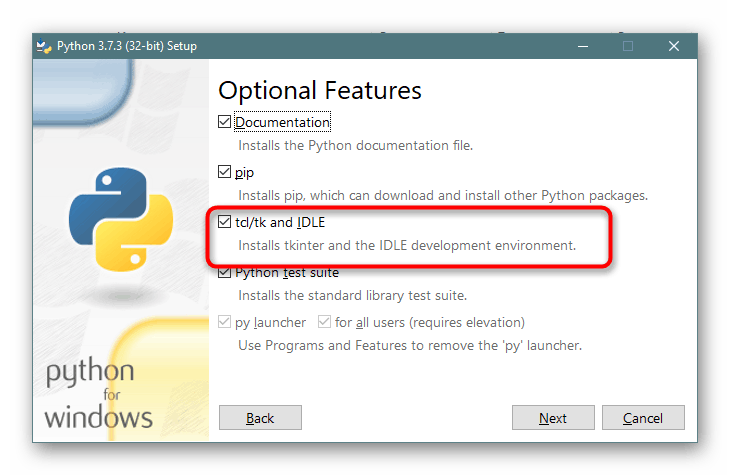
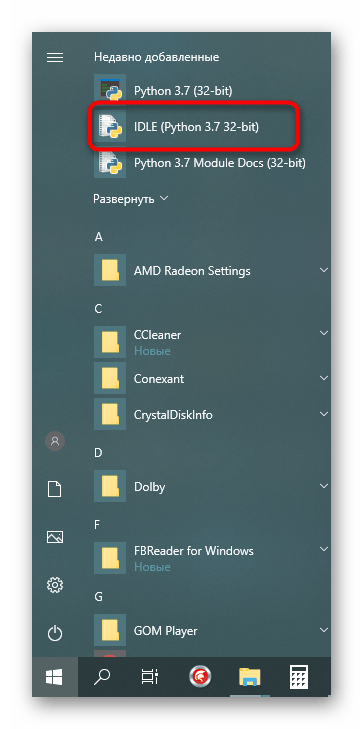
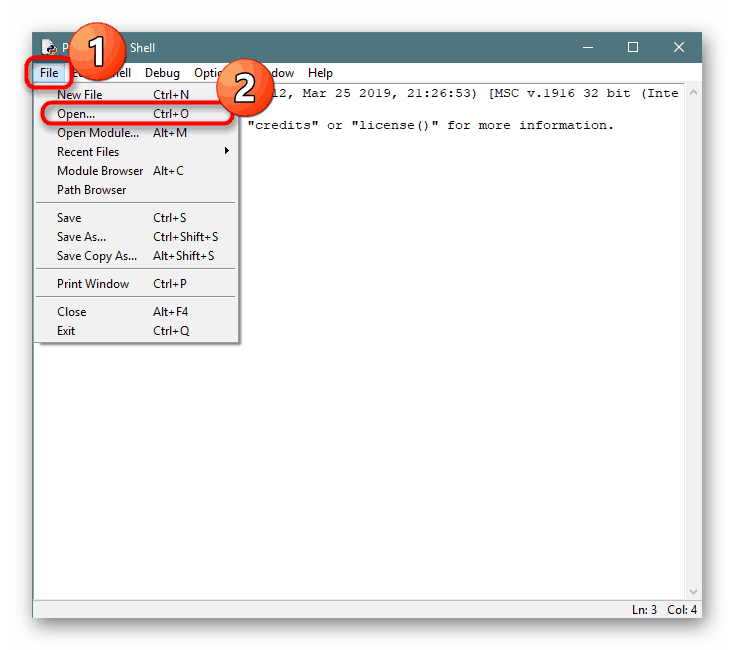
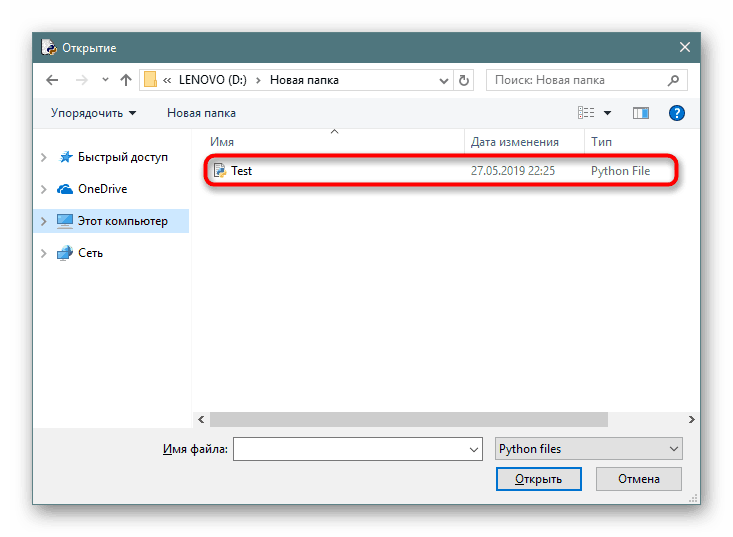
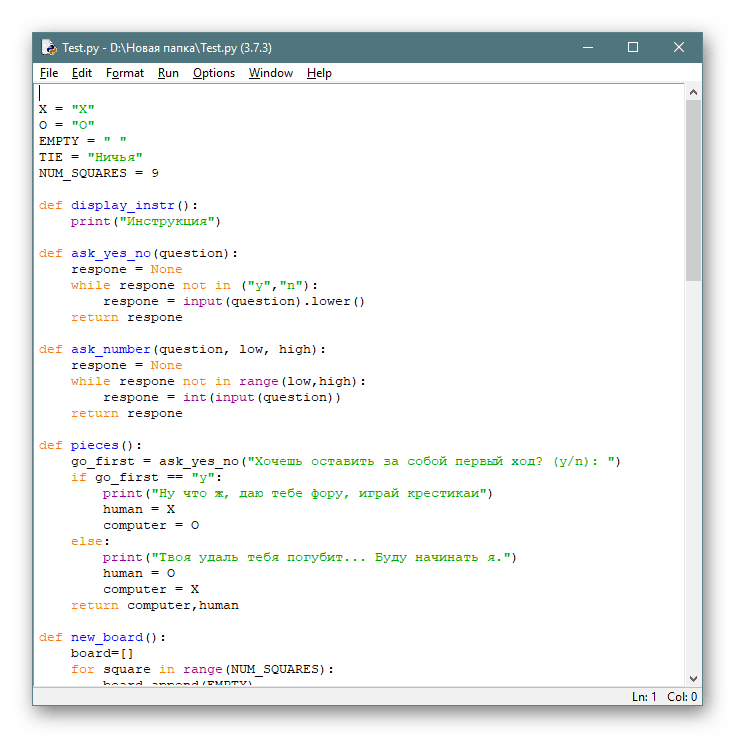
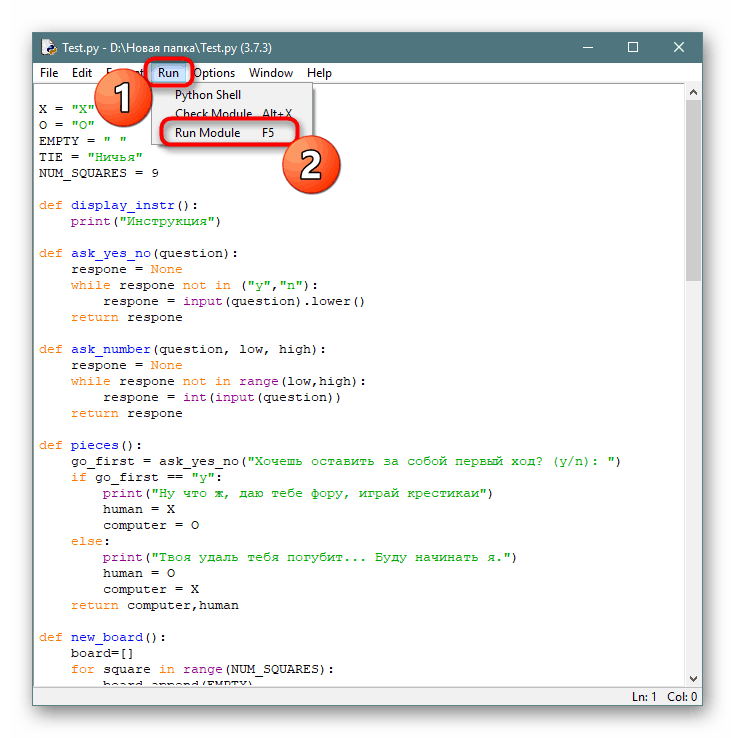
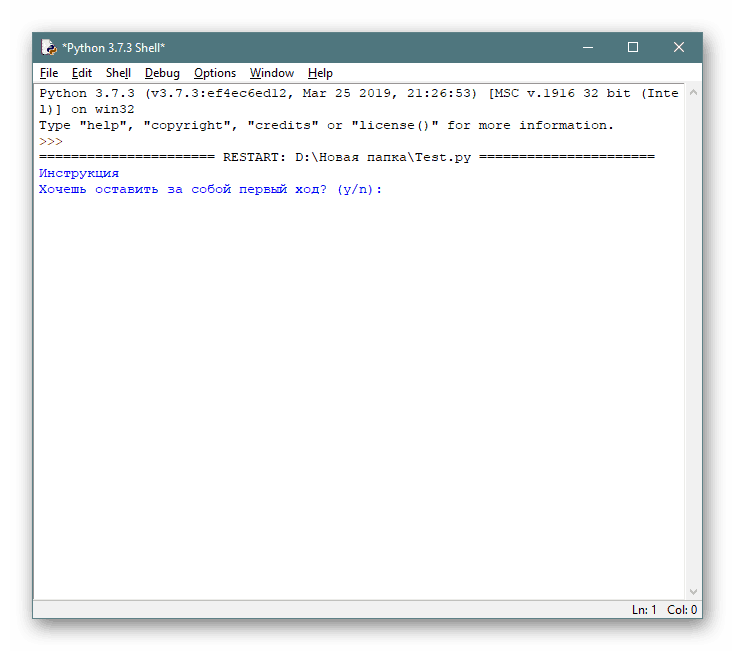
Посебност ове методе је у томе што заједно са потребним програмом добијате све потребне стандардне алате који вам омогућавају да одмах покренете програмирање у Питхон-у. Ако вам ова опција не одговара, предлажемо да се упознате са следећим решењима.
2. метод: Узвишени текст
Иако се Сублиме Тект званично сматра редовним уређивачем текста, већина корисника га користи као развојно окружење јер постоји истицање синтаксе што кодирање чини угоднијим. Програм заузима мало простора на рачунару и дистрибуира се бесплатно, тако да се без проблема може преузети датотека за преглед датотеке у ПИ формату.
- Након инсталације одмах покрените Сублиме Тект, биће потпуно спреман за рад. Проширите скочни мени „Датотека“ и тамо потражите ставку „Отвори датотеку“ .
- Помоћу Екплорера пронађите датотеку и одаберите је да бисте је отворили.
- Синтакса ће одмах одредити програм, јер ће га Питхон препознати без пред-конфигурације или учитавања додатних компоненти.
- У одељку „Алати“ кликните на „Састави“ .
- Наведите да ће Питхон бити састављен.
- Сада ћете испод видети изворни код.
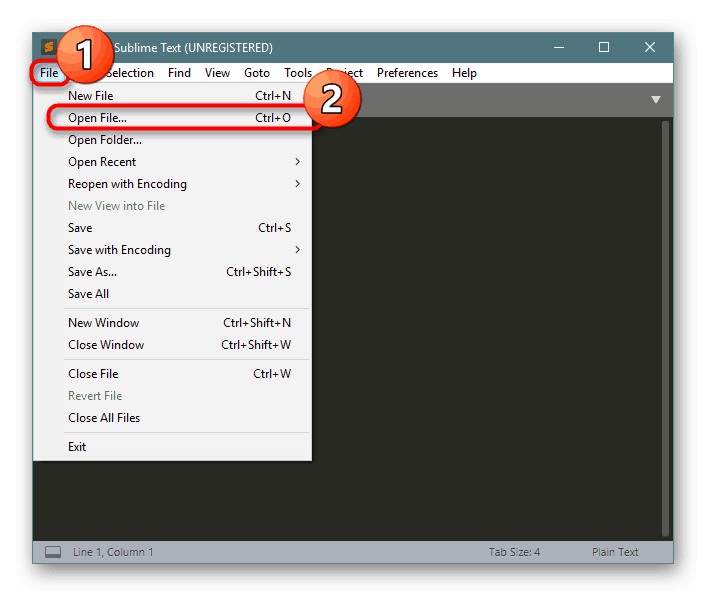
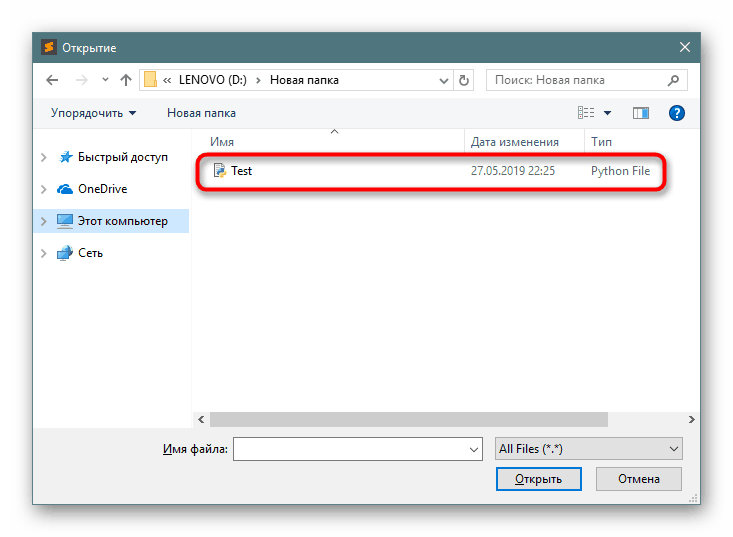
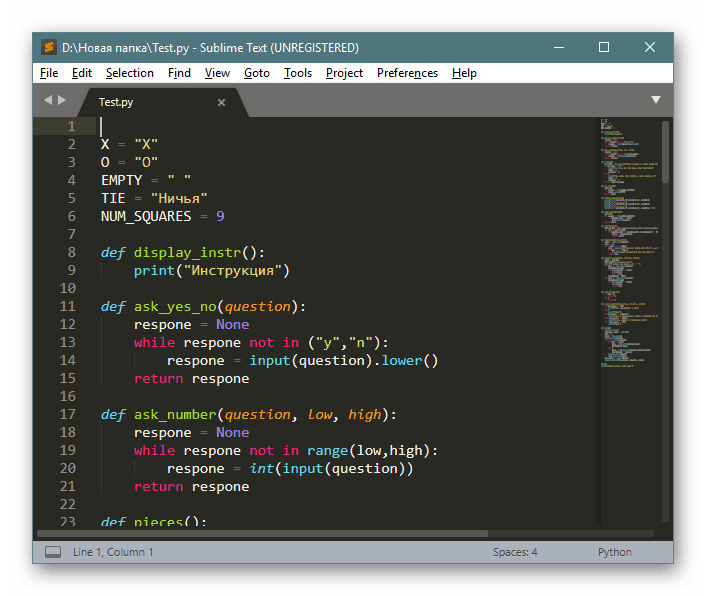
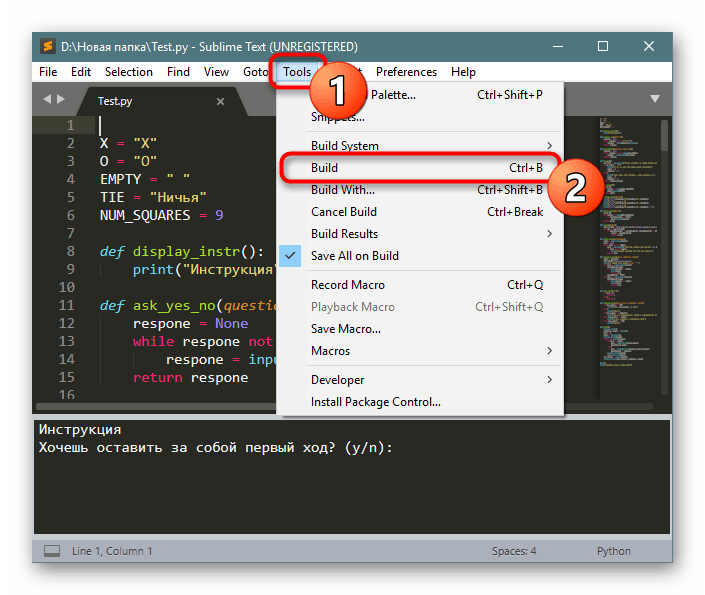
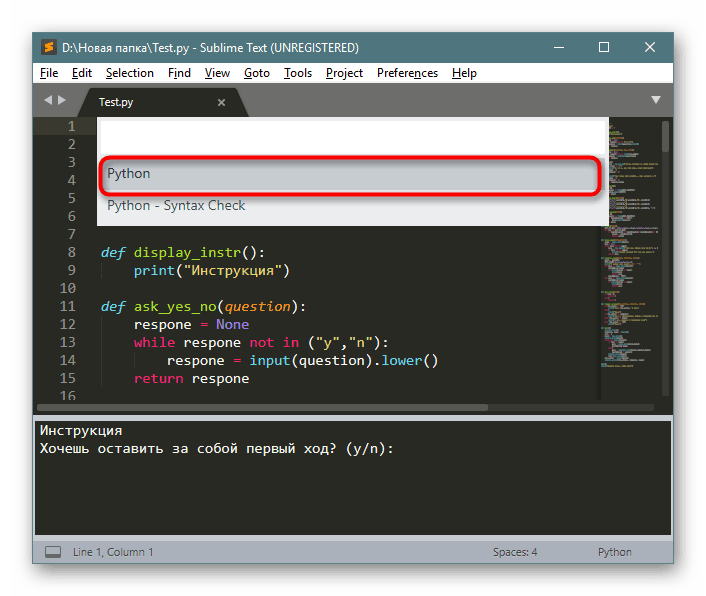
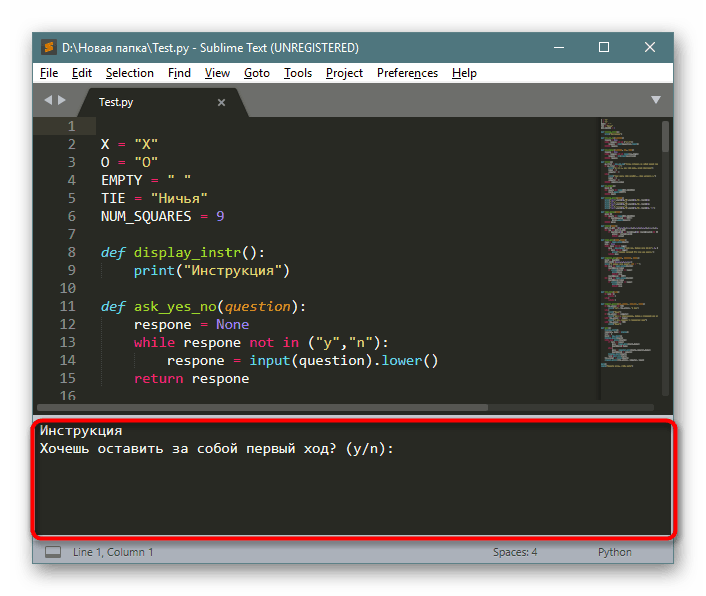
Узвишени текст се у будућности може користити као средство за преглед таквих датотека, јер подржава и многе друге формате. Поред тога, наћи ће своју примену као развојно окружење, ако се одједном покаже да је неопходно.
3. метод: Бележница ++
Горе разматрани уређивач текста сматра се власничким, односно, његов изворни код је затворен, а одређени појединци службено су у власништву производа. Нотепад ++ је управо супротно од Узвишеног текста, јер је бесплатан и отворен извор. Поред тога, подржава синтаксу већине познатих програмских језика, што га чини погодним за употребу као средство за отварање датотека формата ПИ.
- Покрените софтвер и кликните на одговарајућу картицу да бисте отворили документ.
- Изаберите ставку сачувану на рачунару или преносном медијуму.
- Сва синтакса ће бити одмах означена текстом, а ви можете покренути извршење изворног кода путем „Рун“ .
- Ако параметри покретања нису наведени, морат ћете поново навести отворену датотеку кроз преглед.
- Затим ће се покренути наредбена линија гдје ће се приказати сав садржај, ако је могуће.
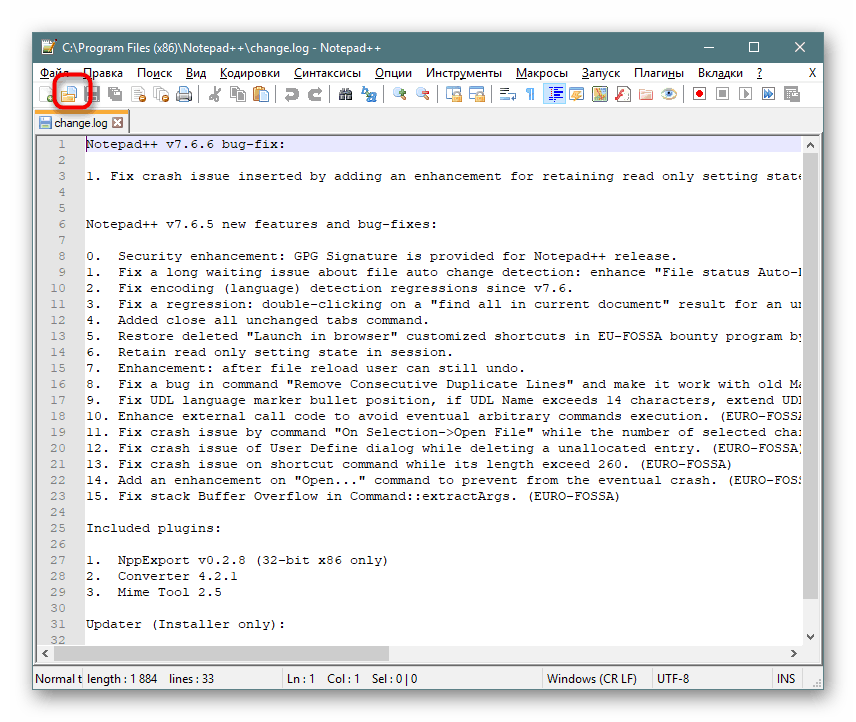
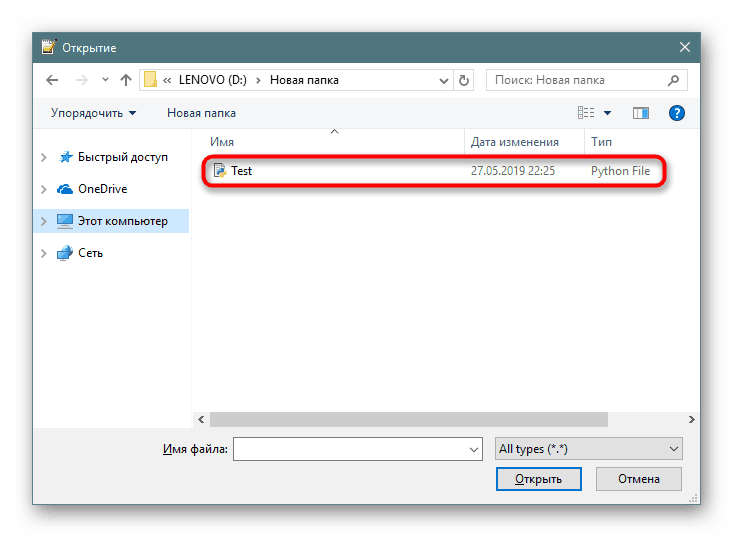
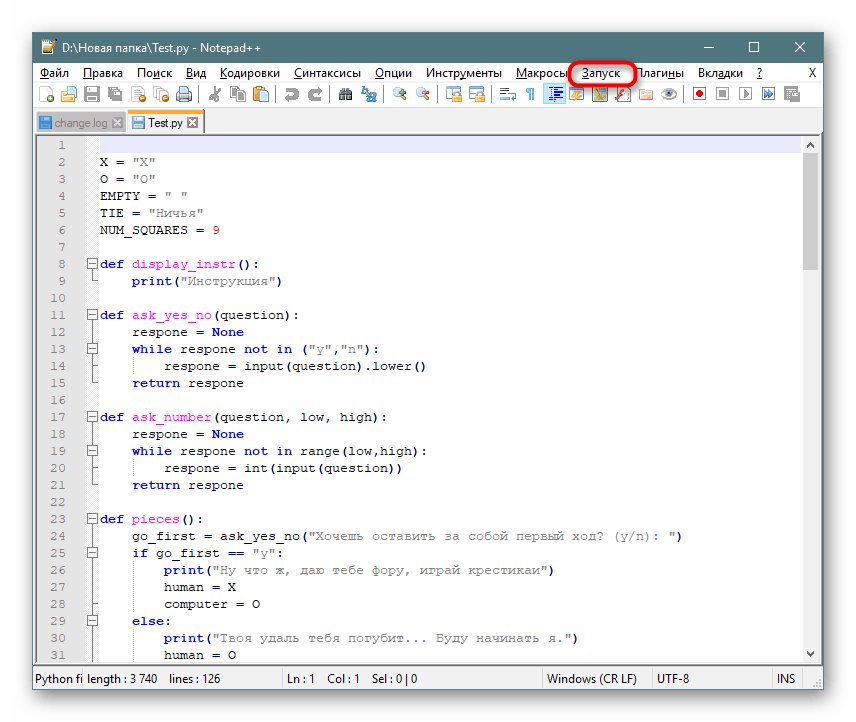
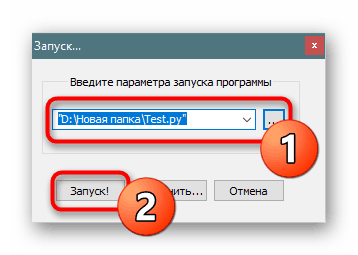
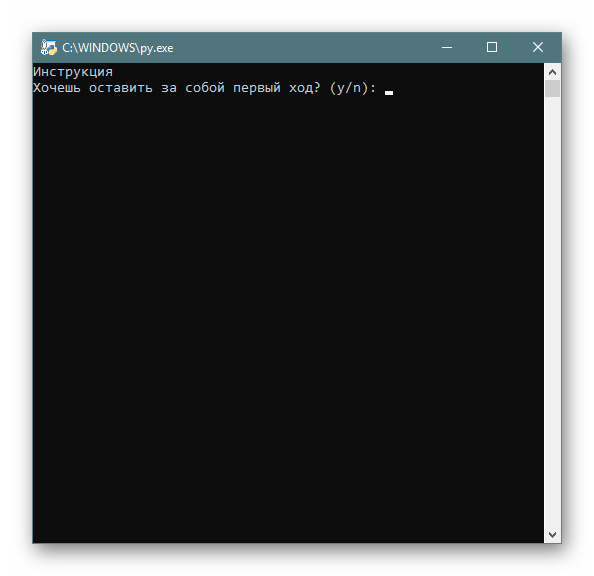
Ако се наредбена линија након отварања одмах затвори, тада се не може предузети никаква радња са изворним кодом и то је редовна скрипта или се не извршава одвојено. Прегледајте садржај датотеке, пронађите коментаре или познате ретке како бисте дешифровали сврху овог објекта.
Постоји много више апликација које отварају такве формате датотека. У већини случајева то су развојна окружења која подржавају многе додатне алате, тако да обичном кориснику нема смисла да преузме такав обиман софтвер. Међутим, ако сте заинтересовани за рад са сличним софтвером, савјетујемо вам да прочитате преглед најбољих рјешења у нашем другом чланку, кликом на доњу везу.
Више детаља: Одабир програмског окружења
Метод 4: Стандардни Виндовс алат
Многи људи знају за тај израз, чије значење је да искусни програмер може да се носи са стандардним Нотепад-ом, где пише било који софтвер или скрипте. Делом таква изјава има неку истину, пошто је подразумевани Нотепад у стању да отвори разне датотеке за уређивање, укључујући Питхон, и то се ради овако:
- Кликните десним тастером миша на потребан документ и изаберите „Отвори са“.
- На списку пронађите Нотепад и одаберите га као гледаоца.
- Сада ћете видети изворни код. Овде се може модификовати и сачувати.
- Ако постоји потреба за тестирањем, покрените услужни програм „Командна линија“ кроз „Старт “ .
- Увуците документ у њега.
- Потврдите унос команде притиском на Ентер .
- Погледајте извршавање кода.
- Ако се конзола одмах затвори, покушајте да додате израз инпут () на крају датотеке. То ће спречити аутоматско довршавање скрипте и наредбена линија ће сачекати док корисник не притисне било који тастер на тастатури.
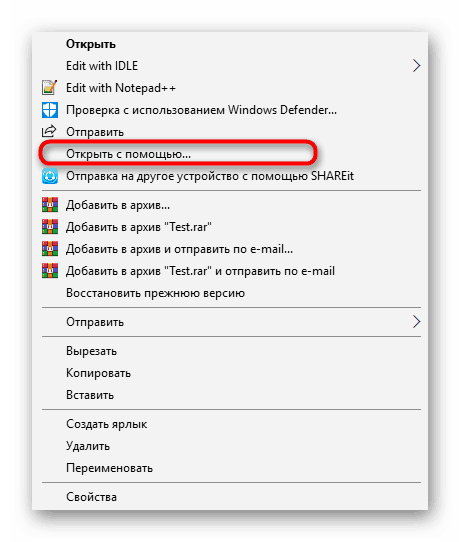

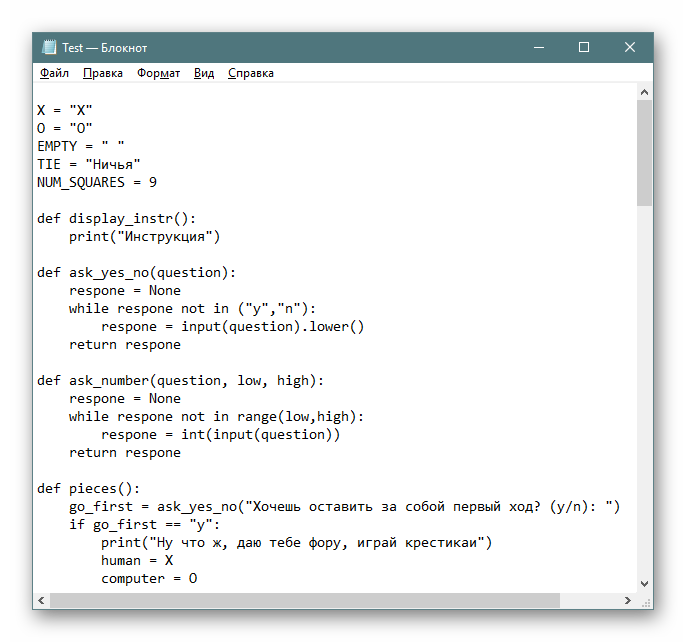
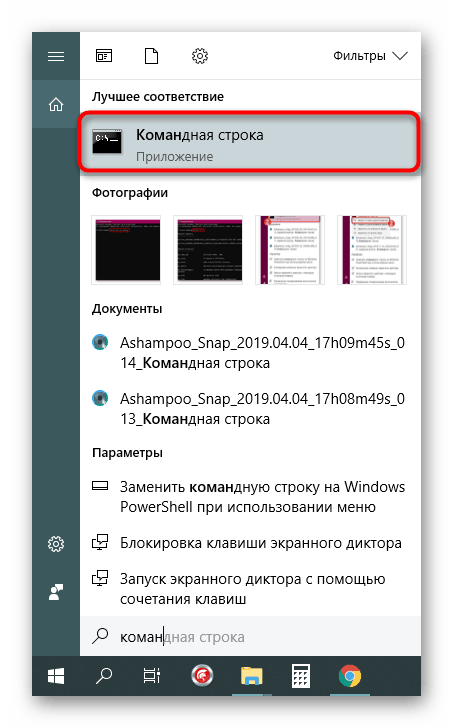
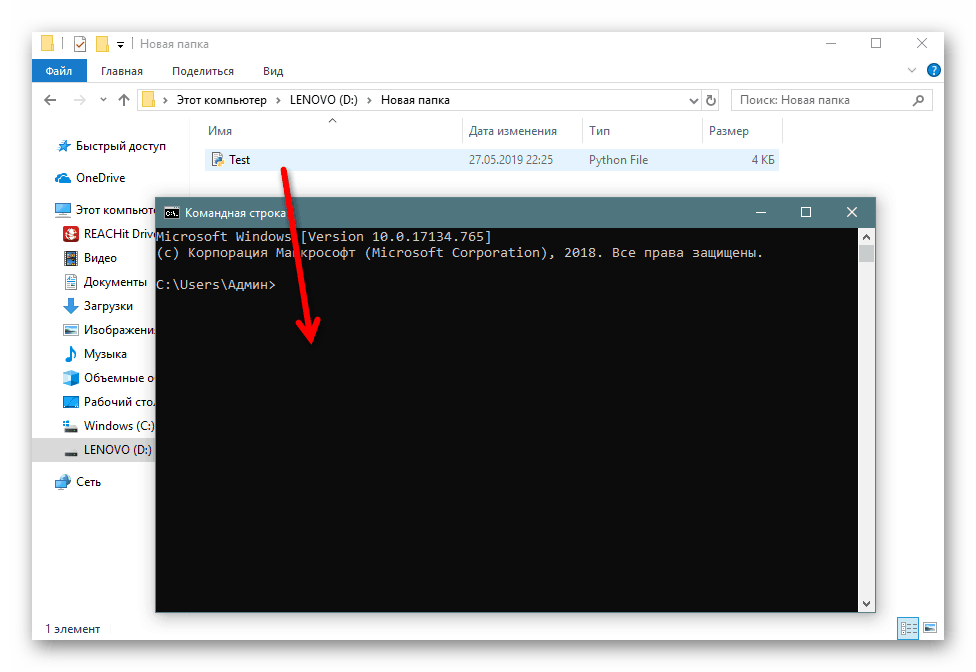
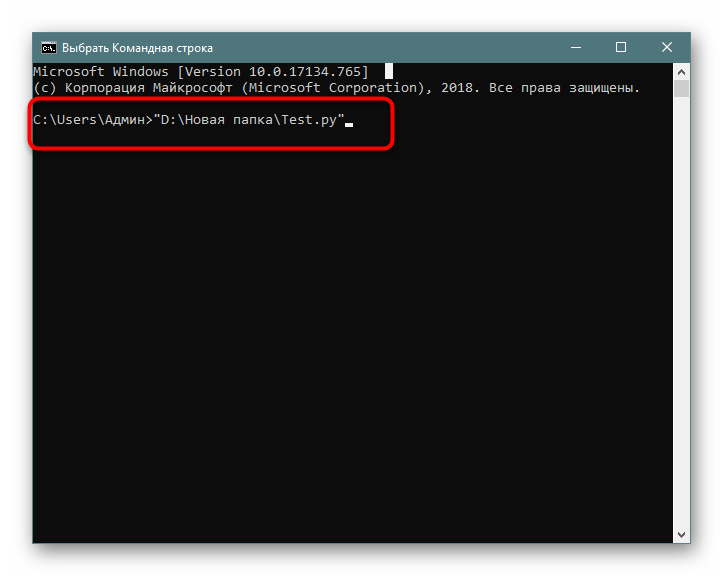
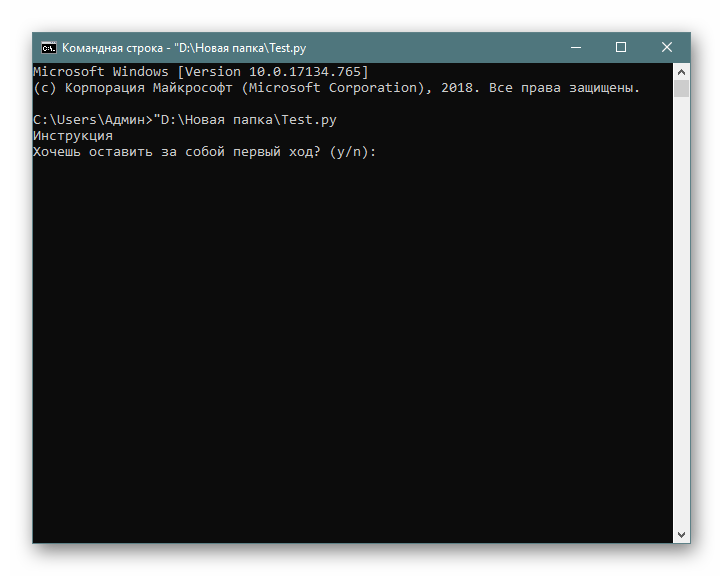
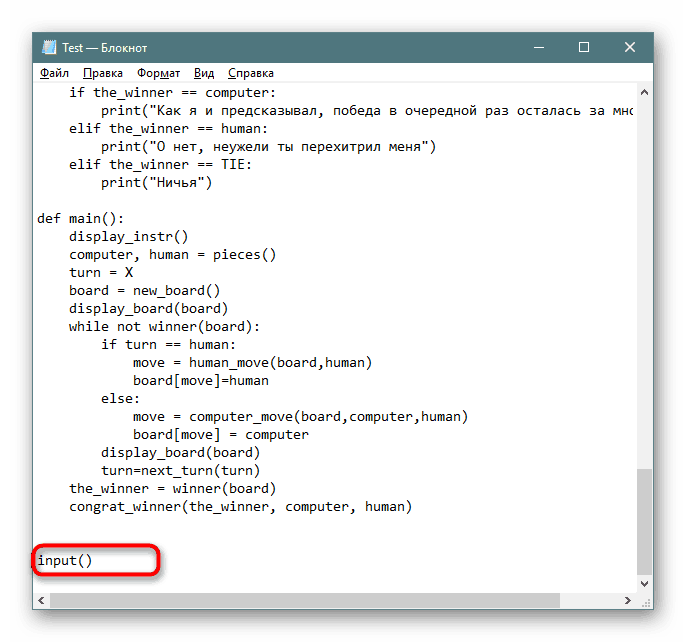
Наравно, недостатак ове методе је недостатак истицања синтаксе и не увек познати распоред израза у жицама, али омогућава вам да не користите додатни софтвер, већ да се сналазите помоћу доступног уграђеног Нотепад-а или другог сличног уређивача текста.
Горе смо показали четири различите методе за преглед и покретање ПИ датотека на рачунару. Као што видите, ово се врши у посебним развојним окружењима или у редовним уређивачима текста, тако да требате одабрати само најбоље решење.